Microsoft 권한 관리의 액세스 패키지 및 리소스에 대한 자체 검토
Microsoft 권한 관리는 기업의 그룹, 애플리케이션, SharePoint 사이트에 대한 액세스 관리 방법을 간소화합니다. 이 문서에서는 할당된 액세스 패키지를 자체적으로 검토하는 방법에 대해 설명합니다.
내 액세스를 사용하여 사용자 고유의 액세스 검토
그룹, 애플리케이션 또는 액세스 패키지에 대한 사용자 고유의 액세스는 두 가지 방법으로 검토할 수 있습니다.
이메일 사용
Important
이메일을 받을 때 지연될 수 있으며, 경우에 따라 최대 24시간이 걸릴 수 있습니다. 모든 이메일을 받을 수 있도록 azure-noreply@microsoft.com을 수신 허용 - 받는 사람 목록에 추가합니다.
액세스 검토를 요청하는 Microsoft의 이메일을 찾습니다. 이메일 메시지의 예는 다음과 같습니다.
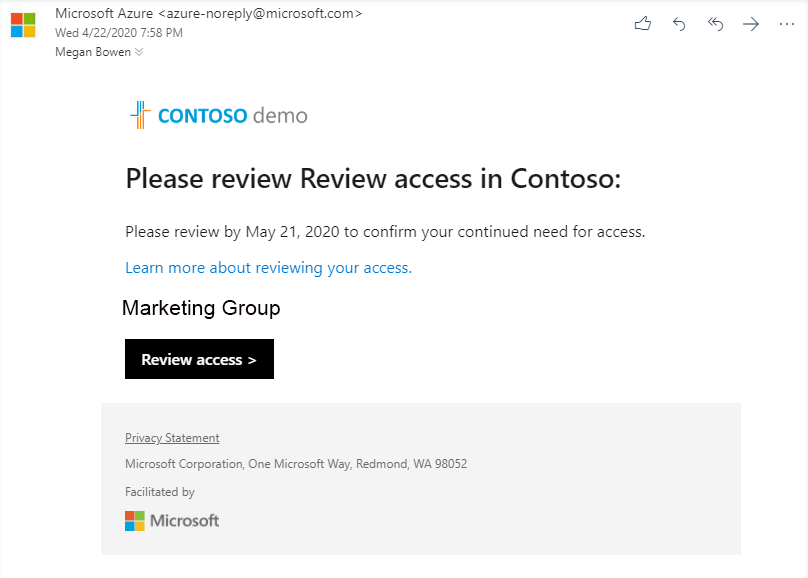
액세스 검토를 선택하여 액세스 검토를 엽니다.
액세스 검토 수행 섹션에서 계속 진행합니다.
내 액세스 사용
브라우저에서 내 액세스를 열어 보류 중인 액세스 검토를 볼 수도 있습니다.
내 액세스에 로그인합니다.
왼쪽 메뉴에서 액세스 검토를 선택하여 사용자에게 할당된 보류 중인 액세스 검토 목록을 확인합니다.
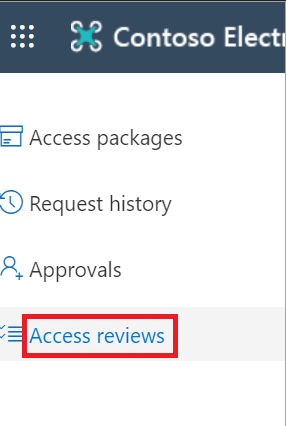
액세스 검토 수행
그룹 및 앱 아래에서 다음을 볼 수 있습니다.
- 이름 액세스 검토의 이름입니다.
- 기한 검토 기한입니다. 이 날짜 이후에는 검토 중인 그룹 또는 앱에서 거부된 사용자가 제거될 수 있습니다.
- 리소스 검토 중인 리소스의 이름입니다.
- 진행률 이 액세스 검토에 속한 총 사용자 수 중에서 검토된 사용자 수입니다.
액세스 검토 이름을 선택하여 시작합니다.

액세스를 검토하여 해당 액세스가 여전히 필요한지 여부를 결정합니다.
요청이 다른 사람의 액세스를 검토하는 것이라면 페이지가 다르게 보입니다. 자세한 내용은 그룹 또는 애플리케이션에 대한 액세스 검토를 참조하세요.
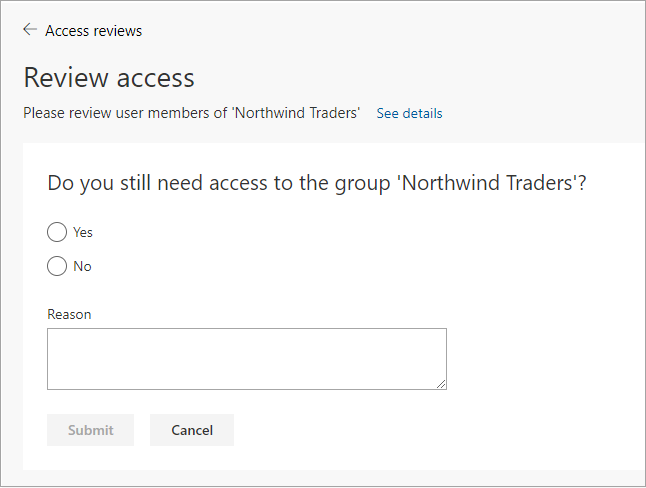
액세스를 유지하려면 예를 선택하고, 액세스를 제거하려면 아니요를 선택합니다.
예를 선택하는 경우 이유 상자에 근거를 지정해야 할 수 있습니다.
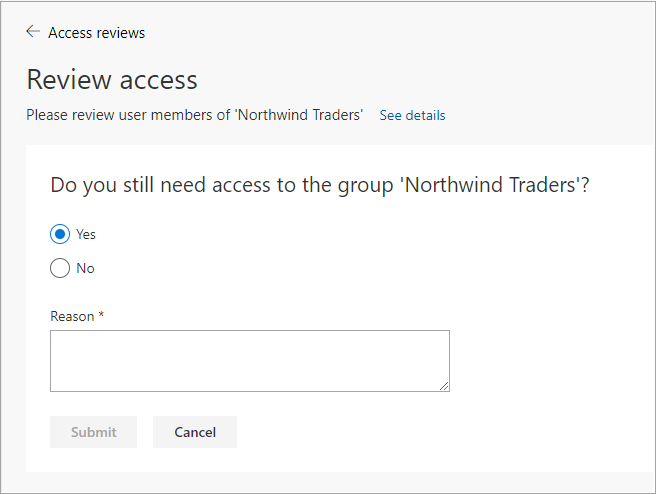
제출을 선택합니다.
선택 항목이 제출되고, 내 액세스 페이지로 돌아갑니다.
응답을 변경하려면 액세스 검토 페이지를 다시 열어 응답을 업데이트합니다. 액세스 검토가 끝날 때까지 언제든지 응답을 변경할 수 있습니다.
참고 항목
더 이상 액세스할 필요가 없다고 표시한 경우, 즉시 제거되지 않습니다. 검토가 종료되거나 관리자가 검토를 중지하면 제거됩니다.